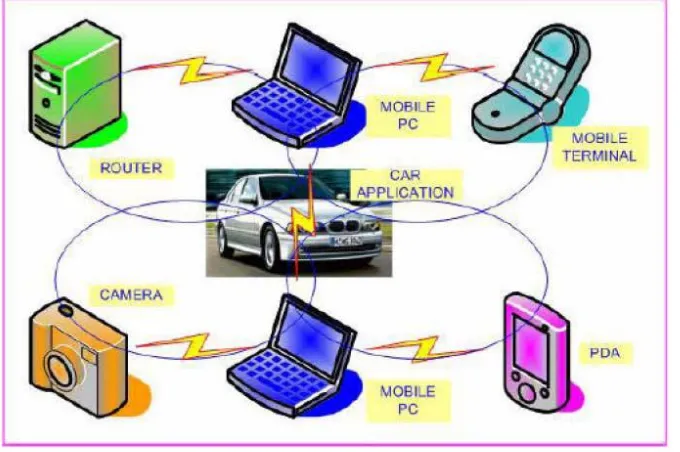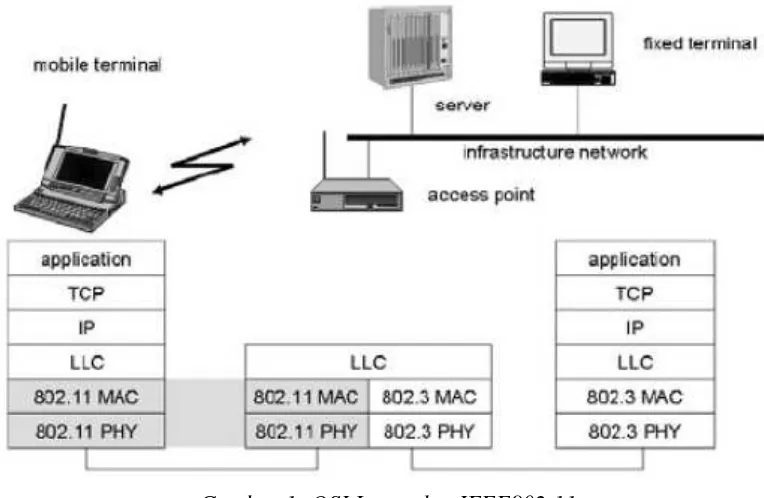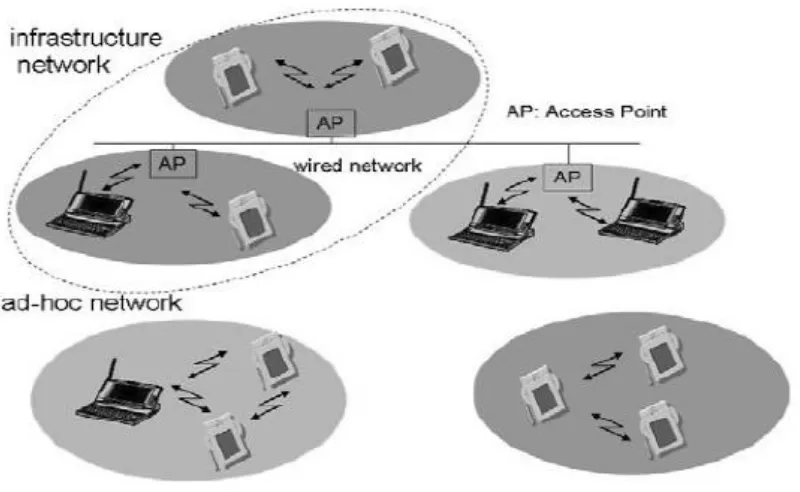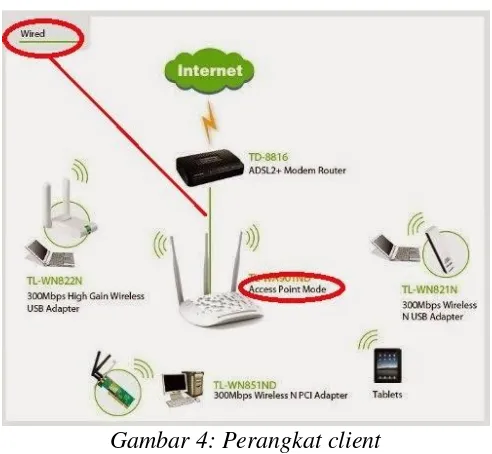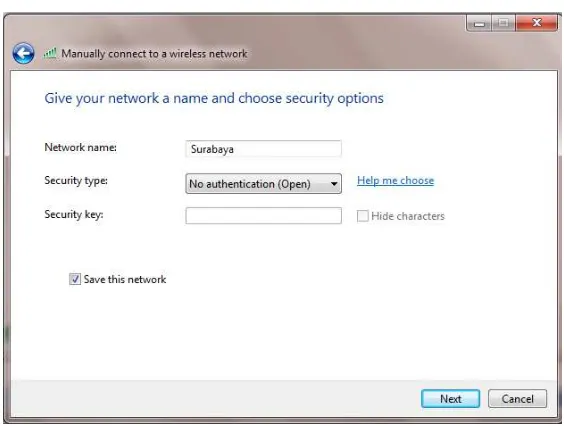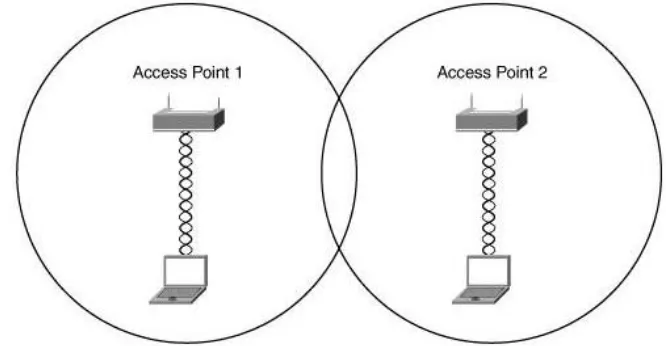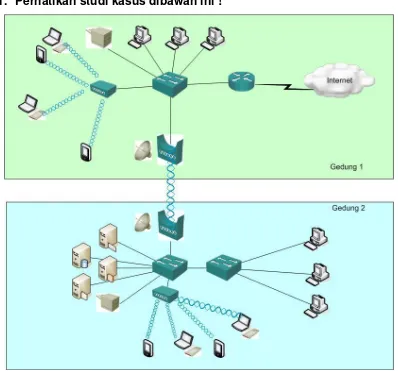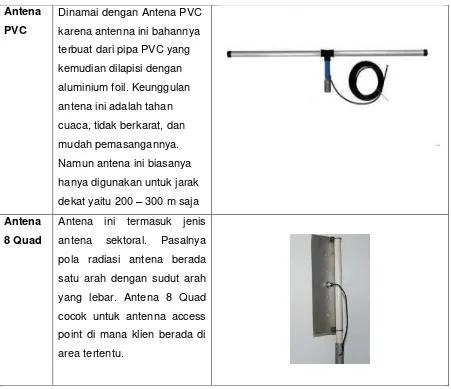MODUL PRAKTIKUM
JARINGAN NIRKABEL
PRODI TEKNIK INFORMATIKA
FAKULTAS SAINS DAN TEKNOLOGI
UNIVERSITAS DARUSSALAM GONTOR
MODUL 1
PERSONAL AREA NETWOR MENGGUNAAN BLUETOOTH
1. Capaian Pembelajaran
Setelah melaksanakan praktikum ini mahasiswa diharapkan mampu : Mengetahui Konfigurasi WPAN dengan Bluetooth
Mengetahui Indikator Kerja WPAN dengan Bluetooth Mengetahui aplikasi Bluetooth
2. DASAR TEORI
Bluetooth adalah sebuah teknologi komunikasi wireless (tanpa kabel) yang beroperasi dalam pita frekuensi 2,4 GHz unlicensed ISM (Industrial, Scientific and Medical) dengan menggunakan sebuah frequency hopping tranceiver yang mampu menyediakan layanan komunikasi data dan suara secara real-time antara host-host bluetooth dengan jarak jangkauan layanan yang terbatas. Bluetooth sendiri dapat berupa card yang bentuk dan fungsinya hampir sama dengan card yang digunakan untuk wireless local area network (WLAN) dimana menggunakan frekuensi radio standar IEEE 802.11, hanya saja pada bluetooth mempunyai jangkauan jarak layanan yang lebih pendek dan kemampuan transfer data yang lebih rendah.
Pada dasarnya bluetooth diciptakan bukan hanya menggantikan atau menghilangkan penggunaan kabel didalam melakukan pertukaran informasi, tetapi juga mampu menawarkan fitur yang baik untuk teknologi mobile wireless dengan biaya yang relatif rendah, konsumsi daya yang rendah, interoperability yang menjanjikan, mudah dalam pengoperasian dan mampu menyediakan layanan yang bermacam-macam. Bluetooth dapat mendukung sebuah kanal data asinkron, tiga kanal suara sinkron simultan atau sebuah kanal dimana secara bersamaan mendukung layanan data asinkron dan suara sinkron. Setiap kanal suara mendukung sebuah kanal suara sinkron 64 kb/s. Kanal asinkron dapat mendukung kecepatan maksimal 723,2 kb/s asimetris, dimana untuk arah sebaliknya dapat mendukung sampai dengan kecepatan 57,6 kb/s. Sedangkan untuk mode simetris dapat mendukung sampai dengan kecepatan 433,9 kb/s.
Sistem Bluetooth menyediakan layanan komunikasi point to point maupun komunikasi point to multipoint. Produk bluetooth dapat berupa PC card atau USB adapter yang dimasukkan ke dalam perangkat. Perangkat-perangkat yang dapat diintegerasikan dengan teknologi bluetooth antara lain : mobile PC, mobile phone, PDA (Personal Digital Assistant), headset, kamera digital, printer, router dan masih banyak peralatan lainnya.. Contoh modul aplikasi beberapa peralatan yang kemungkinan dapat menggunakan teknologi bluetooth dapat dilihat seperti Gambar 1.1 di bawah ini.
Gambar 1.1 Perangkat komunikasi bluetooth Dalam transceiver bluetooth ada tiga kelas pembagian daya yaitu :
Daya kelas 1 beroperasi antara 100 mW (20dBm) dan 1mW (0dBm) dan didesain untuk peralatan dengan jangkauan yang jauh hingga 100m.
Daya kelas 2 beroperasi antara 2,5 mW (4dBm) dan 0,25mW (-6dBm) dan didesain untuk peralatan dengan jangkauan yang jauh hingga 10m.
Daya kelas 3 beroperasi pada 1 mW (0dBm) dan didesain untuk peralatan dengan jangkauan pendek atau sekitar 1m.
3. Peralatan :
2 buah USB Bluetooth 2 buah PC desktop/laptop
1 buah Ponsel dengan fasilitas Bluetooth
4. Tugas Pendahuluan
Siapkan file 1 Mb untuk transfer file. 5. Langkah Percobaan
A. Instalasi Bluetooth pada PC Desktop
1. Lakukan instalasi Bluetooth pada PC Desktop dengan driver yang sudah tersedia. 2. Jika sudah terinstall, maka akan muncul ikon seperti berikut :
Gambar 1.2 Icon Bluetooth pada system tray B. Transfer Data dengan Bluetooth
Sebelum mentransfer file antar komputer dengan device lain, hal pertama yang harus dilakukan adalah melakukan Pairantara komputer dengan komputer lain/ device lain. Pair dapat diartikan sebagai kesepakatan antara dua device untuk saling berhubungan. Proses ini hanya perlu dilakukan sekali saja pada saat pertama kali.
Berikut cara melakukan Pair Pada Windows:
1. Pada sisi pengirim : Dari menu icon Bluetooth Add a Bluetooth Device
2. Setelah muncul seperti gambar berikut, beri tanda check pada pilihan My device is set up and ready to be found. Sebelumnya pastikan Bluetooth lawan telah siap. 3. Selanjutnya klik next, dan tunggu hingga Bluetooth lawan ditemukan.
4. Setelah ditemukan pilih Bluetooth lawan yang diinginkan dan klik next.
5. Setelah itu akan muncul kotak dialog passkey, pilih pilihan yang tersedia, menggunakan passkey atau tidak. Passkey bertindak seperti password, bila diisi maka Bluetooth lawan juga harus mngisi dengan passkey yang sama. Kemudian klik next dan tunggu hingga selesai. Klik Finish untuk mengakhiri.
6. Untuk mengirim file, maka dari PC pengirim (icon pada system tray), pilih menu Send a File.
7. Sedangkan pada PC penerima, pilih Receive a File. C. Hitung jangkauan Bluetooth
1. Beri jarak antar Bluetooth dalam radius 3 , 5 dan 10 meter, hitung waktu transfer data 2 Mb pada masing-masing jarak yang telah ditentukan.
Modul 2
Wireless Indor
1. Capaian Pembelajaran
1. Mahasiswa dapat mengetahui cara kerja WLAN 2. Mahasiswa dapat melakukan konfigurasi WLAN 3. Mahasiswa dapat menggunakan aplikasi WLAN 2. Dasar Teori
Wireless LAN merupakan salah satu cara komunikasi data yang tidak menggunakan penghubung kawat melainkan melewati udara. Standarisasi yang digunakan adalah IEEE 802.11. Standar yang sudah berada di pasar IEEE 802.11a/b/g.
Gambar 2: Arsitektur WirelessLAN
Ciri dari jaringan infrastruktur pada wifi, terdapat adanya access point (AP). Extended Service Set Identifier (ESSID), nama yang digunakan untuk pengelompokan jaringan wireless dengan model infrastruktur. Perangkat wireless dibagi menjadi 2 kategori, yaitu access point dan perangkat client.
Access Point adalah perangkat wireless yang berguna untuk menyambungkan jaringan kabel (wired) dan jaringan nirkabel (wireless).
Gambar 3: Access Point
Perangkat client adalah perangkat yang digunakan disisi penerima, misal wireless PCMCIA, wireless PCI, atau wireless USB.
Gambar 4: Perangkat client
Beberapa paket software yang diperlukan untuk mengaplikasikan jaringan diatas adalah: 1. Physical layer
Pilih kabel UTP yang sesuai untuk setting Access Point Pasang wireless card pada client
2. Data link layer
Pilih mode konfigurasi : Ad-hoc atau infrastructure 3. Network layer
Konfigurasi IP address pada client 4. Transport layer
Tes koneksi jaringan dengan perintah : ping no_ip_tujuan
Aplikasi Linux yang dapat digunakan untuk memonitoring keadaan jaringan wireless adalah Netstumbler dan pada Windows adalah Wireless Network Watcher.
3. Alat-alat
a. Access Point
b. Perangkat Client (PCMCIA, PCI, USB) c. Laptop
4. Langkah-langkah Percobaan
4.1. Mode Ad-Hoc
Dibutuhkan 2 laptop yang terdapat WiFi nya, dan atur masing-masing laptop sebagai berikut:
A. Physical Layer
1. Pasangkan perangkat wireless client pada komputer. Apabila menggunakan laptop, aktifkan dengan menggeser switch wifi pada posisi “on”.
2. Cek dengan perintah “ipconfig”, apakah perangkat sudah terpasang dengan benar. B. Data Link Layer
1. Pilih mode sebagai Ad-Hoc Network 2. setting sebagai berikut :
Masuk ke : Control panel | Network and Internet | Manage Wireless Networks
Gambar 5: Setting Wireless Networks sebagai ad hoc di Windows 7
C. Network Layer
1. Pemberian no IP pada masing-masing client (laptop).
2. Buka Control Panel | Network Connections, klik kanan pada bagian Wireless Network Connections, pilih properties.
Gambar 9: Setting no IP 3. Pilih Internet Protocol (TCP/IP), dan klik properties. 4. Masukkan no IP sebagai berikut :
a.Laptop I : 192.168.5.1 netmask 255.255.255.0 b.Laptop II : 192.168.5.2 netmask 255.255.255.0 D. Transport Layer
1. Lakukan interkoneksi antara 2 laptop dengan perintah ping, misalnya dari Laptop I, ketikkan : ping 192.168.5.2 ; untuk mengetahui apakah koneksi antara Laptop I dan II sudah tersambung.
E. Monitoring Sinyal
1. Untuk monitoring level sinyal wireless, gunakan software : wifi Anlyzer. Download dan instal terlebih dahulu dari play store.
2. Install pada masing-masing Smartphone.
.
4.2. Mode Infrastructure
Dibutuhkan perangkat : Access Point dan Laptop. A. Setting Access Point
1. Koneksikan Access Point ke Laptop untuk setting.
2. Setting IP untuk Laptop : 192.168.0.60 netmask 255.255.255.0 Hal ini dikarenakan IP untuk access point : 192.168.0.50 netmask 255.255.255.0
4. Setting Access Point sebagai berikut (default setiap AP berbeda) : a) Dari browser di Laptop, ketikkan :
b) http://192.168.1.1 ; dengan Username : admin, dan password : admin c) Nama SSID : ini untuk nama jaringan AP anda, defaultnya TP-link
d) Channel : Perhatikan channel ini untuk menghindari frekuensi reuse (channel 1, 6, 11 beda 22 MHz), defaultnya 6 channel.
5. Setting untuk menjadikan AP sebagai DHCP server (OPTIONAL), sehingga client akan mendapat IP secara otomatis.
6. Cek koneksi dari Laptop ke AP dengan perintah ping: Ping 192.168.0.50
7. Lakukan monitoring level daya sinyal (SNR) dari Laptop ke AP di seluruh lantai 1 Gedung Terpadu UNIDA.
8. Lakukan juga untuk level daya yang berbeda dan amati perbedaannya.
5. LAPORAN RESMI
1. Jelaskan system kerja dari jaringan ad hoc
2. Jelaskan system kerja dari jaringan infrastructure!
Modul 3
SETTING ACCES POINT SEBAGAI PENERIMA DAN PEMANCAR SINYAL
3.1 Capaian Pembelajaran
1. Mahasiswa mampu mensetting Access Point Sebagai Pemancar 2. Mahasiswa mampu mensetting Access Point Sebagai Penerima
3.2 Dasar Teori
Untuk membuat jaringan Wi-Fi yang diperluas, Anda harus menempatkan semua pemancar Wi-Fi yang diperluas dalam rentang pemancar Wi-Fi utama. Mulailah dengan perangkat yang akan dikonfigurasi sebagai pemancar Wi-Fi utama. Lalu konfigurasikan pemancar Wi-Fi yang diperluas Anda, sambil memastikan bahwa setiap pemancar berada dalam rentang langsung pemancar Wi-Fi utama. Lokasi fisik pemancar Wi-Fi yang diperluas akan bervariasi berdasarkan lingkungan bangunan dan mungkin memerlukan beberapa eksperimen.
Jika Anda telah mengonfigurasi pemancar Wi-Fi Anda sebelumnya, sebaiknya Anda melakukan pengaturan ulang default pabrikan pada masing-masing pemancar Wi-Fi yang akan menjadi bagian dari jaringan nirkabel yang diperluas sebelum Anda memulai.
A. Setting Sebagai Client
Sebelumnya pastikan komputer/laptop dan wireless TP link WA-5210g nya dalam kondisi baik artinya tidak rusak. Kita asumsikan TP link wa-5210g dalam kondisi siap setting,jika ingin Reset terlebih dahulu dipersilahkan.
Langkah pertama
Setting IP dikomputer terlebih dahulu, dsini kita akan pakai IP address 192.168.1.100 subnet mask 255.255.255.0 dan Gateway 192.168.1.254 (alamat IP default tp link wa5210g)
Langkah kedua
Pilih AP Client Router kemudian klik
NEXT-Pilih Dinamic IP kemudian klik
Langkah ketiga
Selanjutnya pilih menu Wireless - Basic setting, Region isikan Indonesia, Chanel bisa otomatis bisa juga manual kemudian ceklist enable high power mode, jgn lupa klik SAVE
Langkah keempat
Pilih menu Wireless - Wireless Mode pilih Client
selanjutnya dibagian bawah klik SURVEY maka akan tampil AP List seperti dibawah pilih salah satu dan klik conect
Langkah kelima
tembak,,dan jgn lupa klik save agar settingan kita tersimpan tunggu beberapa detik dan lihat indikator sinyal di wireless seperti gambar dbawah
sebelum sesudah
Catatan: Jika sinyal cuma 2 bar dan tidak berubah seperti digambar diatas berarti settingan anda gagal, ulangi lagi sampai sinyal terisi penuh atau paling tidak 4 bar.
Setelah itu ganti IP komputer menjadi Obtain an IP Address automatically agar mendapatkan IP otomatis, selanjutnya tes koneksi, ping ke salah satu website jika udah bisa berarti settingan kita berhasil.
B. SETTING TP LINK WA5210G SEBAGAI PEMANCAR
Untuk setting sebagai pemancar ada sedikit perbedaan pada bagian menu Operation mode/Wireless mode pilih AP (Acces Point ) selanjutnya ikuti cara diatas
3.4 Tugas
1. Bangunlah sebuah jaringan point to point yang menghubungkan lantai 1 gedung terpadu dengan lantai 4!
Modul 4
Perancangan Jaringan Nirkabel
4.1 Capaian Pembelajaran
1. Mahasiswa mampu mendesain suatu jaringan nirkabel
2. Mahasiswa mampu menjelaskan dan menganalisa kebutuhan Jaringan
4.2 Dasar Teori
Dalam merancang atau mendesain suatu jaringan nirkabel terdapat beberapa hal yang harus diperhatikan antara lain sebagai berikut :
1. Site Survei
Site survei,awalnya jarang dilakukan karena biaya untuk implementasi jaringan nirkabel sangat murah sehingga tidak masalah berapa banyak access point yang hendak dipasang.Akan tetapi sangat disarankan untuk melakukan hal ini karena hal ini dapat membantu dalam memilih tempat untuk pemasangan access point selain masalah penyebaran sinyal hal ini bertujuan menghindari terjadinya tabrakan frekuensi.
Ketika mengadakan site survei ,ada beberapa pertanyaan yang sebaiknya ditanyakan :
1. Sistem nirkabel manakah yang mendukung aplikasi yang ada? 2. Apakah kondisi line-of-sight sudah ada untuk antena?
3. Di manakah access point sebaiknya diletakan supaya sedekat mungkin dengan klien yang akan mengakses access point.
4. Apakah sumber potensial interferensi yang ada dalam gedung tersebut?Mis: telepon nirkabel,microwave,interferensi alam,atau access point lain yang menggunakan channel frekuensi yang sama.
2. Roaming jaringan Nirkabel
point lain maka akan terjadi dead spots.Di mana user pada daerah ini tidak dapat mengakses access point manapun.
Gambar 1. Overlapping Signals menyebabkan Dead Spots
Pada gambar di atas roaming jaringan nirkabel sangat diperlukan. Perencanaan Roaming jaringan nirkabel mempertimbangkan kondisi seorang user berpindah posisi sehingga mengharuskan dia untuk berpindah access point yang diakses sehingga ada kemungkinana besar untuk kehilangan kekuatan sinyal yang dipancarkan .Perpindahan koneksi ini seharusnya tidak terlihat dan klien dapat langsung terhubung dengan access point terdekat untuk sinyal yang lebih kuat.
3. Prosedur Instalasi
Prosedur instalasi yang wajib ada :
1. Periksa apakah koneksi kabel yang digunakan sudah cocok. Pemasangan kabel dari access point ke switch apakah kabel UTP yang digunakan berjalan dengan baik dan benar dipasangnya.Periksa juga kabel yang digunakan untuk access point ke antena. Diperiksa terlebih dahulu apakah kabel yang digunakan sudah tepat. Diberikan label pada kabel supaya mudah dalam melakukan pemeriksaan atau dokumentasi jaringan sehingga mudah untuk melacak posisi kabel yang ingin diperiksa.
password login untuk administrator serta settingan parameter sekuritas yang harus disamakan supaya tidak terjadi masalah saat klien device ingin terhubung dengan access point yang ada.
3. Gunakan software-software yang dapat digunakan untuk menguji radius sinyal dari access point.Hal ini bertujuan untuk memeriksa radius dari sinyal access point dan pemeriksaan dari overlapping chanel.
4. Catat dan dokumentasikan setiap langkah konfigurasi serta contact person dari tim instalasi.Hal ini berguna apabila terjadi permasalahan di kemudian hari sehingga mudah dalam melakukan pengecekan permasalahan.
4. Penempatan Alat-Alat Jaringan Nirkabel
Akses point biasanya diletakan pada tempat atau titik yang bisa memberikan sinyal atau radius yang seluas mungkin. Penempatan akses point untuk ruangan indoor sebaiknya berada di tempat yang tidak banyak sekat atau dinding sebisa mungkin lone of sight karena radius signal akan semakin kecil apabila semakin banyak sekat atau halangan. Perlu diperhatikan juga dalam memasang access point channel yang digunakan supaya tidak terjadi dead spot atau tabrakan frekuensi.
Sedangkan untuk outdoor ,sebaiknya dilakukan site survei terlebih dahulu untuk mengecek keadaan lapangan.Jangan sampai sinyal pada titik yang akan dipasang akses point akan bertabrakan dengan akses point lain yang telah terpasang lebih dahulu dan keamannya perlu diperhitungkan.Seperti memasang di tempat yang tinggi dan dipasangi anti petir.
5. Pengkabelan
Pemasangan kabel ini dilakukan hanya untuk kabel UTP yang dihubungkan dengan akses point karena ini merupakan jaringan nirkabel sehingga yang perlu diperhatikan dalam pengkabelan adalah koneksi access point ke switch. Hal ini bertujuan untuk mengetahui apakah kabel tersebut dapat digunakan atau tidak (mis: karena isinya terputus).
Setelah kabel dipasang, gunakan pipa penutup agar rapi. Pemberian tanda pada kabel sebaiknya diterapkan agar memudahkan pengawasan ataupun perbaikan jika terjadi suatu kerusakan.
sekuritas yang sama untuk setiap PC, laptop ,Handphone ataupun PDA yang akan mengakses jaringan nirkabel tersebut.
6. Proses Instalasi Jaringan Nirkabel
Sebelum dilakukan instalasi perlu dibuat sebuah jadwal pekerjaan yang baik agar proses instalasi berjalan dengan lancar. Jadwal tersebut secara sekuensial (urut) meliputi hal-hal berikut:
Membuat desain jaringan di atas kertas sesuai dengan kondisi nyata di lapangan
Melakukan pembongkaran dan pembenahan infrastruktur lapangan, Melakukan pemasangan peralatan jaringan secara menyeluruh Melakukan konfigurasi peralatan jaringan secara menyeluruh
Menguji konektivitas semua node dalam jaringan dan radius dari access point yang dipasang
7. Tim Instalasi
Tim instalasi adalah orang-orang yang terlibat dalam melaksanakan instalasi suatu jaringan Nirkabel. Orang-orang ini hendaknya bukanlah orang-orang sembarangan, melainkan memiliki pengalaman dalam bidang jaringan komputer, khususnya pengalaman dalam melakukan instalasi jaringan nirkabel.
Faktor yang perlu dipertimbangkan dalam pemilihan tim instalasi jaringan nirkabel adalah sebagai berikut:
Banyak lokasi instalasi
Kapasitas user yang akan mengakses jaringan Nirkabel
Besar biaya yang akan dikeluarkan untuk proses penginstalan jaringan
4.3 Tugas Praktikum
1. Perhatikan studi kasus dibawah ini !
Gambar 1. Desain Jaringan Nirkabel
Dari gambar di atas bisa dilihat bahwa ada sebuah Kampus memiliki 2 gedung yang terpisah dan mereka menghubungkan jaringan kabel mereka dengan menggunakan access point bridge.Hal ini bisa saja disebabkan karena kondisi lapangan tidak memungkinkan untuk adanya penarikan kabel.Jadi koneksi yang dilakukan berupa peer to peer dengan menggunakan bridge untuk menghubungkan kedua gedung tersebut.
Dari gambar di atas juga bisa dilihat juga bahwa dalam gedung 1 dan 2 masing-masing memiliki access point untuk jaringan nirkabel.Di mana jaringan nirkabel ini bisa diakses baik oleh laptop yang telah memiliki perangkat nirkabel ataupun Handphone / PDA yang mendukung nirkabel. SSID untuk access point sebaiknya dilengkapi dengan keamanan tertentu seperti WEP atau WPA sehingga tidak sembarang user dapat mengakses jaringan dalam perusahaan tertentu.Untuk jumlah dan penempatan access point bisa disesuaikan dengan denah di perusahaan tersebut(bagaimana kondisi fisik dari gedung tersebut).
Tugas praktikum sesi ini kerjakan skema diatas dengan peralatan yang telah disediakan di laboratorium!
Modul 5
Pengelolaan Jaringan Wireless
5.1 Capaian Pembelajaran
a) Mahasiswa memahami Jaringan Wireless b) Mahasiswa mengelola Jaringan Wireless
c) Mahasiswa mengelola keamanan jaringan wireless 5.2 Alat dan Bahan
PC (Server dan dua Client) AP
5.3 Dasar Teori
Karena jaringan wireless merupakan jaringan yang memiliki topologi terbuka, maka harus lebih diperhatikan masalah keamanannya. Secara minimal, sekuritas dalam WLAN menggunakan sistem SSID (Service Set Identifier ), sehingga hanya user tertentu yang dapat mengaksesnya. Sedangkan untuk lebih aman, digunakan metode enkripsi agar lalu lintas data tidak dapat dibaca oleh pihak luar. Jenis otentikasi ada bermacam-macam, yaitu Open System, Shared Key, WPA, WPA-PKS, dan 802.1X. Dalam modul ini, kita hanya membahas jenis yang ada pada WLAN AP Linksys WRT54G saja. Secara default, otentikasi pada AP tersebut tidak diaktifkan (di -disable). Ini menjadikan siapa saja yang memiliki koneksi WLAN dapat mengakses jaringan AP tersebut.
A. Kelemahan Utama Wireless
Kelemahan dalam Konfigurasi
Saat ini untuk membangun sebuah jaringan wireless cukup mudah. Banyak vendor yang menyediakan fasilitas yang memudahkan pengguna atau admin jaringan sehingga sering ditemukan wireless yang masih menggunakan konfigurasi wireless default bawaan vendor.
Kelemahan pada jenis enkripsi yang digunakan.
Enkripsi adalah ukuran security yang pertama, tetapi banyak wireless access points (WAPs) tidak menggunakan enkripsi sebagai defaultnya.
B. Tools Security Di Wireless Router / Access Point
1. SSID
- Tidak ada enkripsi - Tidak ada autentikasi 2. WEP
SSID merupakan langkah awal untuk dapat terkoneksi dengan jaringan WLAN tertentu. Setting default dari AP tersebut adalah sebagai berikut. Network name (SSID) pada praktikum ini yaitu "Wisdom". Saat SSID broadcastnya kita DISABLE kan maka user tidak dapat masuk ke jaringan tersebut dan jika ingin masuk maka user harus masuk secara manual,sedangkan jika kita ENABLE ka maka user bisa masuk ke group SSID kita.
2. Security menggunakan MODE WPA (WI-FI Protected Accsess ) Personal
3. Security menggunakan Mode WEP (Wired Equivalent Privacy)
WEP merupakan standart keamanan & enkripsi pertama yang digunakan pada wireless, WEP (Wired Equivalent Privacy) adalah suatu metoda pengamanan jaringan nirkabel, disebut juga dengan Shared Key Authentication. Shared Key Authentication adalah metoda otentikasi yang membutuhkan penggunaan WEP. Enkripsi WEP menggunakan kunci yang dimasukkan (oleh administrator) ke client maupun access point. Kunci ini harus cocok dari yang diberikan akses point ke client, dengan yang dimasukkan client untuk authentikasi menuju access point, dan WEP mempunyai standar 802.11b.
Pada properties ini tampak bahwa dengan enkripsi WEP,kita harus memasukkan network key dan confirm network key nya pada kelompokimul properties sesuai dengan permintaan key index (advanced): 1,maka kita masukkan key 1 dari generate tadi.Semakin tinggi bit enkripsi, semakin aman jaringannya, namun kecepatan menjadi menurun.
4. Security menggunakan MODE MAC FILTER
Pada mode ini memfilter akses berdasarkan alamat MAC dari user. Ada 2 mode filtering,yaitu:
1. Prevent, yaitu memblokir akses dari daftar MAC.
2. Permit, yaitu hanya memperbolehkan akses dari daftar MAC.
Pada mode ini artinya kita dapat membuat “white list” dari computer-computer yang boleh mengakses wireless network kita, berdasarkan dari MAC atau alamat fisik yang ada di network card masing masing PC. Koneksi dari MAC yang tidak ada dalam list akan ditolak. Hal ini sebenarnya tidak banyak membantu dalam mengamankan komunikasi wireless, karena MAC address sangat mudah dispoofing atau bahkan diubah.Jika kita ingin melihat MAC address kita dengan cara run-cmd-ketikan iconfig/all maka akan muncul MAC addrees kita..
- Prevent artinya seluruh client dapat mengakses, dimana tidak terdapat filter mac, client mana saja dapat masuk, dan tidak dibatasi.
C. Keamanan Tingkat Lanjut
Setting keamanan pada tingkat lanjut ini diterapkan pada layer rendah, yang merupakan tingkat dasar sehingga secara umum ada pada hampir semua jenis AP. Cara mempelajari setting keamanan pada layer yang lebih tinggi.
1. Firewall
Firewall adalah sistem yang membantu melindungi komputer dan jaringan komputer dari serangan dan gangguan berikutnya dengan membatasi lalu lintas jaringan yang dapat melewati mereka, yang didasarkan pada seperangkat aturan yang ditetapkan administrator sistem. Ada 4 pilihan,yaitu:
a. Block Anonymous Internet Requests
Jika di “disable” berarti non-aktif maka tidak dapat melindungi jaringan dari deteksi. Fitur ini juga menyembunyikan port-port jaringan , sehingga mempersulit user dari luar jaringan untuk mengakses jaringan lokal kita
b. Filter Multicast
Jika di "disable" akan menerima trafik multicast yang dikirim oleh jaringan lain.
c. Filter Internet NAT Redirection
Menggunakan Port Forwarding untuk mencegah akses menuju server lokal dari komputer-komputer lokal lainnya.
d. Filter IDENT (port 113)
Mencegah serangan dari luar melalui internet port 113. Namun beberapa aplikasi membutuhkan port ini.
2. VPN (Virtual Private Network)
Setting VPN memungkinkan lewatnya trafik VPN melalui router Access Point kita. Pada setting ini terdapat 3 pilihan :
a. IPSec Passthrough
Jika kita mengaktifkan fitur ini, maka kita memperbolehkan trafik PPTP (ini yang digunakan oleh Windows VPN)
c. L2TP Passthrough
Jika kita mengaktifkan fitur ini, maka kita memperbolehkan trafik L2TP
3. Setting Pembatasan Akses
Pembatas akses digunakan untuk menyeting situs-situs yang dilarang.Dengan cara menyetting pada “access restriction”. Dalam tampilan ini selain kita dapat mengatur situs yang akan blokir,kita juga dapat mengatur waktu pada internet access.
Setting ini bekerja pada untuk membatasi akses internet berdasarkan beberapa parameter:
1. Daftar PC (User) 2. Hari
3. Waktu/Jam 4. Service
5. Blokir Website (berdasar alamat URL atau berdasar kata kunci)
Untuk mengubah daftar PC yang dikenai kebijakan, klik “Edit List of PCs”.
Dapat dilihat ada tiga jenis pembagian dalam pemblokiran PC, yaitu: MAC Address
PC yang MAC Address nya terdaftar, maka PC tersebut terblokir dari hotspot yang kita miliki.MAC Address dapat dilihat dari “command prompt, ipconfig/all”
IP Address
PC yang IP Address nya terdaftar, maka PC tersebut terblokir dari hotspot yang kita miliki.IP Address dapat dilihat dari “command prompt, ipconfig/all” atau dari “Wireless Connection Status, Support”.
IP Range
PC yang IP Address nya berada dalam range tidak dapat menggunakan hotspot yang kita miliki, alias di blokir.
4. Pembatasan akses situs-situs internet:
Access Restriction "Allow"
- Pemblokiran situs dengan URL Address URL 1: www.facebook.com URL 2: www.google.com - Pemblokiran situs dengan keyword
Keyword 1: rokok Keyword 2: miras
protokol dan port yang digunakan. Untuk merubah atau menambahkan service tertentu, dapat dilakukan dengan klik “Add/Edit Service”.
Jika kita akan membuat kebijakan :
Kebijakan bernama “umum”, dimana user dengan IP 192.168.1.11 sampai 192.168.1.254 akan diperboleh kan untuk mengakses pada hari Minggu saja dari jam 08:00 hingga jam 12:00
Situs www.google.com tidak boleh diakses
Situs dengan kata kunci “rokok”,”miras” tidak boleh diakses Service “Ping” diblokir
Tugas Praktikum!
Modul 6
Antena
6.1 Capaian Pembelajaran
1. Mahasiswa mampu menjelaskan dan menunjukkan komponen antenna 2. Mahasiswa mampu merakit dan memasang antenna secara baik dan benar
6.2 Dasar Teori
Dalam bidang elektronika, antena merupakan transformator atau saluran transmisi dengan gelombang ruang bebas maupun sebaliknya. Saat ini antena telah menjadi salah satu elemen penting yang wajib ada dalam sebuah TV, radio, radar, dan berbagai alat komunikasi lainnya yang memanfaatkan sinyal. Antena merupakan bagian vital dari sebuah pemancar atau sebagai penerima yang bertugas menyalurkan sinyal radio ke udara.
Antena hadir dalam berbagai macam bentuk sesuai dengan frekuensi dan pola penyebaran sinyal. Secara efektif panjang antena merupakan panjang gelombang frekuensi radio yang dipancarkan oleh antena tersebut. Saat ini antena setengah gelombang cukup populer digunakan karena mudah dibuat dandapat memancarkan gelombang secara efektif. Antena sendiri berfungsi untuk mengubah sinyal listrik menjadi sinyal elektromagnetik kemudian meradiasikannya. Namun antenna juga dapat menerima sinyal elektromagnetik dan mengubahnya menjadi sinyal listrik.
Antena Wifi juga mempunyai fungsi yang sama dengan antena pada umumnya. Secara spesifik, antena ini bertugas untuk menerima dan menyalurkan sinyal WiFi sehingga perangkat laptop maupun gadget lainnya dapat menerima sinyal tersebut. Antena WiFi terdiri dari beberapa macam di antaranya adalah sebagai berikut
Jenis Keterangan Gambar
Antena
Grid
Antena
Omni
Antena WiFi yang satu ini memiliki bentuk menyerupai tongkat namun lebih kecil. Cakupan antena ini menyebar ke semua arah dan membentuk seperti semacam lingkaran. Jenis antena ini biasanya digunakan pada jaringan WAN dengan tipe konfigurasi Point to Multi Point atau P2MP. Antena Omni berfungsi untuk melayani cakupan area yang luas tetapi dengan jangkauan yang pendek.
Antena
Sectoral
Antena
PVC
Dinamai dengan Antena PVC karena antenna ini bahannya terbuat dari pipa PVC yang kemudian dilapisi dengan antena sektoral. Pasalnya pola radiasi antena berada
Pada praktikum ini akan menggunakan antenna Grid jenis Kenbotong TDJ-2400A yang memiliki gain 24dB. Berikut perlengkap antena grid Kenbotong:
No Nama Gambar
2 Feed Horn
3 Mounting Bracket
4 Kabel pigtal (penghubung antara antena dan radio akses point)
Cara merakit antena grid:
1. Satukan antena bagian kanan dan kiri
3. Pasangankan baut di setiap bagiannya dengan kuat
4. Pasang baut pada bagian batang vedhor
5. Pasang baut pada bagian bawah vedhorn
7. Pasangkan breket dengan erat untuk menyangga antenanya
8. Buka tutup picktilenya
9. Pasang kabel tis pada lubang yang tersedia di bagian tengah kotak TP-link
10. Letakan TP-link pada kotaknya lalu pasangakan kabel connector
12. Sambungkan kabel ke POE kebel TP-link yang berwarna hitam untuk di sambung ke TP-link dan kebel UTP untuk laptop
13. sudah selesai jadinya seperti ini
Tugas!
1. Buatlah skema jaringan point to point !
Modul 7
Kekuatan Sinyal
7.1 Capaian Pembelajaran
1. Mahasiswa mampu mengetahui spesifikasi dari perangkat jaringan nirkabel
2. Mahasiswa mampu menghitung kekuatan sinyal dari perangkat nirkabel
7.2 Dasar Teori
Dari segi matematika, satuan yang digunakan banyak merupakan satuan logaritma. Satuan logaritma ini sangat memudahkan perhitungan. Nah, cara perhitungan nya dapat anda lihat di ilustrasi ataupun contoh-contoh singkat di bawah ini
dB (Decibel)
Merupakan satuan perbedaan (atau Rasio) antara kekuatan daya pancar signal. Penamaannya juga untuk mengenang Alexander Graham Bell (makanya huruf “B” merupakan huruf besar). Satuan ini digunakan untuk menunjukkan efek dari sebuah perangkat terhadap kekuatan atau daya pancar suatu signal.
Sebagai contoh : Sebuah kabel memiliki loss (pelemahan atau redaman) 6 dB (besar sekali loss nya ya) atau sebuah amplifier memiliki gain (penguatan) 15 dB. Penggunaan satuan ini sangat berguna karena Penguatan (Gain) ataupun Pelemahan (Loss) dapat dihitung hanya dengan penambahan ataupun pengurangan
dBm (dB milliWatt)
Merupakan satuan kekuatan signal atau daya pancar (Signal Strengh or Power Level). 0 dbm didefinisikan sebagai 1 mW (milliWatt) beban daya pancar, contohnya bisa dari sebuah Antenna ataupun Radio. Daya pancar yang kecil merupakan angka negatif (contoh: -90 dBm).
Formula perhitungan dari mW ke dBM adalah sebagai berikut: mW = 10 dBm/10
milliwatt (mW) adalah satu per seribu watt , atau 1000 milliwatts = 1 watt. watt adalah Standar Unit International dari daya (power).
1 watt = 1 joule energi per detik.
Penguatan dari sebuah antenna terhadap suatu antenna standard imaginari (isotropic antenna). Karena merupakan imaginari, makanya antenna standar ini hanya ada secara teori dan digunakan untuk pengukuran. Penguatan (Gain) dari antenna (diatas 1 Ghz) biasanya menggunakan satuan dBi. Sebuah Antenna Grid 24 dBi memiliki penguatan (Gain) sebesar 24 dBi terhadap antenna standard imaginari 0 dBi (isotropic antenna)
Sebelum membeli antenna dari vendor, tanyakan dulu berapa penguatannya dalam satuan dBi. Satuan ini merupakan satuan standard international. Berarti Antenna Grid 24 dBi walaupun berbeda merek memiliki penguatan yang sama yaitu 24 dBi. Merek tidak berpengaruh bila kedua Antenna memiliki penguatan (Gain) yang sama dan dengan Pola Radiasi (Radiation Pattern) yang sama.
Menghitung Kekuatan Pencapaian Sinyal
Bagaimana sebenarnya menghitung dengan benar kekuatan wireless yang dapat menghasilkan pencapaian sinyal wireless menjadi excellent sampai di komputer anda. Beberapa pertanyaan yang sering muncul diantaranya seperti:
Berapa besar power (dB) yang dibutuhkan dengan jarak tertentu yang ada. Berapa besar jarak maksimum antara transmitter (pemancar) dengan
receiver (penerima) agar mendapatkan kualitas penerimaan yang masih tergolong normal.
Sebenarnya, kualitas penerimaan tidak selalu seperti yang ada dalam penjelasan ini, kualitas penerimaan akan sangat sekali tergantung dengan kondisi lingkungan dan jaringan yang ada diantara transmitter dan reveiver berada. Namun penjelasan kali ini bisa dijadikan acuan untuk keperluan pemilihan jenis perangkat yang sesuai dan dapat melakukan tindakan antisipatif sebelum membangun jaringan wireless di tempat anda.
Menghitung Jarak Maksimum Wireless
Rumus FSPL (dB) = 20log10(d) + 20log10(f) + K rumusnya akan menjadi seperti ini
FSPL (dB) = 20log10(d)+ 20log10(f) + 32.44
Jika jarak diukur dengan satuan KM dan f diukur dengan satuan GHz, maka rumusnya akan menjadi seperti ini.
FSPL (dB) = 20log10(d)+ 20log10(f) + 92.45
Sedangkan jika jarak diukur dengan satuan M dan f diukur dengan satuan MHz, maka rumusnya akan menjadi seperti ini.
FSPL (dB) = 20log10(d)+ 20log10(f) - 27.55
Link Budget Calculation
Atau disebut juga Fade Margin or System Operating Margin in the calculation. Kegunaan, terutama mereka yang ingin mengetahui keandalan koneksi nirkabel mereka ketika pemancar dan penerima bekerja pada jarak tertentu dari satu sama lain, fungsi ini sangat ideal.
Catatan:
Excellent: Link harus bekerja dengan kehandalan yang tinggi, ideal untuk aplikasi yang menuntut kualitas link tinggi. Fade Margin tingkat lebih dari 22dB. Good: Link harus memberikan browser yang baik. Tingkat Margin Fade adalah
14 ~ 22dB.
Dalam kesempatan ini yang akan kita ambil adalah konstanta dengan satuan frekuensi GHz. FSPL dapat dihitung dengan rumus seperti ini dari data Fade Margin Equation.
Free Space Path Loss = Tx Power-Tx Cable Loss + Tx Antenna Gain + Rx Antenna Gain - Rx Cable Loss - Rx Sensitivity - Fade Margin
Dari kedua FSPL equation diatas dapat menhitung jarak (D).
Distance (km) = 10(Free Space Path Loss – 92.45 – 20log10(f))/20
Contoh:
Ada sebuah perangkat wireless dengan spesifikasi sbb: TX Power = 36 dBm (maksimum standard FCC US) TX Cable Loss = 1 dB
TX Antenna Gain = 24 dBi
RX Antenna Gain = 24 dBi (standard antena Grid berbanding dengan antenna isotropik (0 dBi)
RX Cable Loss = 1 dB
RX Sensitivity = -68 dBm, -90 dBm (yang merupakan daya pancar minimum untuk mendapatkan throughput 54 Mbps)
Fade Margin = 0 f = 2.4 GHz
Free Space Path Loss = Tx Power-Tx Cable Loss+Tx Antenna Gain+Rx Antenna Gain - Rx Cable Loss - Rx Sensitivity - Fade Margin
FSPL = 36 - 1 + 24 + 24 - 1 - 68 - 0 FSPL = 14
Fade Margin = Received Signal - Receiver Sensitivity
Dimana
Distance (km) = 10(Free Space Path Loss – 92.45 – 20log10(f))/20
D = 10(14 - 92.45 - 20log10(2.4))/20 D = 10(14 - 92.45 - 2.4)/20
D = 10(-80.85)/20 D = -808.5/20 D = - 40.425 KM
Maka jarak yang dapat dicapai dengan perangkat wireles tersebut dalam radius 40,425 KM.
7.3 Tugas Praktikum
1. Hitunglah Link Budget Calculation Atau disebut juga Fade Margin !
Module 8
Pointing Antena
8.1 Capaian Pembelajaran
1. Mahasiswa mampu menentukan arah antenna
2. Mahasiswa mampu menentukan lokasi dan posisi ketinggian antena
8.2 Dasar Teori
8.2.1 MENGHITUNG FREZNEL ZONE
Fresnel zone adalah suatu daerah pada suatu lintasan transmisi gelombang mikro yang digambarkan berbentuk elips yang menunjukkan interferensi gelombang RF jika terdapat blocking. Untuk lebih jelasnya dapat dilihat pada gambar 1 dibawah ini.
Fresnel Zone, dapat dihitung dengan rumus berikut:
r = 0,6 * 17,31 * sqrt((d1*d2)/(f*d))
keterangan :
r = area freznel zone
d = jarak antar kedua antenna yang saling terkoneksi (meter) f = frekuensi (MHz)
d1 = jarak antenna pertama dari penghalang (meter) d2 = jarak antenna kedua dari penghalang (meter)
Kita bahas sedikit rumus ini kapan bisa digunakan. Misalnya kita memasang antenna dari satu titik ke titik yang lain. Ketika kita pasang ada penghalang di tengah
Misalnya jarak antar antenna (d) 4 kilometer, jarak antenna pertama dari pohon 1,5 kilometer dan jarak antenna kedua dari penghalang 2,5 kilometer berapa area freznel zone-nya?
r = 17,31 * sqrt((d1*d2)/(f*d))
r = 17,31 * sqrt((1500/2500) / (2437*4000)) r = 17,31 *sqrt(3750000 / 9748000)
r = 10.736307495 meter
Jika seandainya tinggi antenna pertama dan antenna kedua 15 meter maka freznel zone akan berada 15 meter – 10.736307495 meter = 4.26 meter diatas tanah. Jika kita ingin hanya 60% area bebas hambatan maka kita perlu memodifikasi sedikit rumusnya menjadi seperti di bawah ini:
r = 0,6 * 17,31 * sqrt((d1*d2)/(f*d))
Jika hasilnya sudah didapatkan tinggal dikurangi dengan ketinggian antenna. Kalau seandainya masih terhalang dengan ketinggian tadi berarti antenna harus di tinggikan lagi supaya area bebas hambatan tambah banyak, akhirnya sinyal kuat.
Suatu sinyal transmisi secara consensus dikatakan baik jika 60%+3m dari fresnel zone tidak ada penghalang.
8.3 Langkah Kegiatan Praktikum
Untuk dapat memasang antena dengan tepat akurat dan tentunya efisien tanpa membuang tenaga, energi, dan waktu anda dapat menggunakn 2 buah tahap seperti di bawah ini :
TAHAP 1 Menghitung lokasi antena
Maksud lokasi antena ini adalah kita menentukan sudut yang tepat untuk antena yang akan kita pasang, hal ini dimaksudkan agar kita dapat memperoleh sinyal yang terbaik. Apabila kita sebagai "Access Point / Pemancar" hal ini ditujukan agar kita dapat mengirim sinyal dengan bagus dan lancar kepada "Station / Penerima" dan Jika kita sebagai station maka hal ini dilakukan agar kita memperoleh sinyal terbaik dari access point. Dalam hal ini kita bisa menggunakan aplikasi "google earth" karena pada google earth dilengkapi dengan keterangan mengenai jarak, sudut suatu tempat ke tempat lain.
Berikut ini langkah - langkahnya mulai dari penginstallan aplikasi sampai penentuan sudut :
1. Download aplikasi "google earth" 2. Instal aplikasi google earth
3. Jika sudah selesai , anda bisa membukanya di dashboard
5. Masukkan akun "google mail" anda dan passwordnya
6. Tulis lokasi yang ingin anda cari pada kolom searching
8. Lakukan juga seperti langkah di atas pada lokasi lain yang juga akan anda pasang antenna
9. Jika sudah , klik icon "Show Ruler"
10. Kemudian klik lokasi awal yang akan dipasang antena kemudian arahkan pada tulisan lokasi yang kedua yang juga akan anda pasang antena
11. Jika sudah klik 2 kali pada lokasi tersebut , dan klik "save"
Dalam langkah ini dimaksudkan agar kita mengetahui lokasi dan arah antena ke-1 yang akan kita pasang, agar mengarah dengan tepat ke lokasi antena ke-2
13. Lakukan lagi langkah ke-10 sampai 12, tetapi dengan arah lokasi sebaliknya agar kita juga dapat mengetahui arah antena ke-2 yang tepat dengan antena ke-1
14. Untuk mengetahui naik / turunnya tanah dari lokasi pertama ke lokasi kedua dan juga sebaliknya, kita klik kanan pada tulisan jalur yang telah kita buat dengan langkah ke-12, kemudian pilih "Show Elevation Profile"
Dari tahap 1 tersebut kita bisa memperoleh data , yaitu jarak terdekat, sudut yang tepat dan naik turunnya tanah
TAHAP 2 : Menghitung tinggi antena
Sehingga sinyal yang kita terima atau kita pancarkan bisa tepat sampai ke antena lain tanpa terhalang oleh suatu hambatan seperti gedung, pepohonan dan bangunan lain. Sebelum itu kita perlu menghitung / mengira-ngira ketinggian rata-rata bangunan atau pepohonan yang berada pada jalur yang telah kita hitung dengan tahap 1 diatas dengan menggunakan rumus perhitungan pada dasar teori.
8.4 Tugas Praktikum
1. Lakukan semua tahap diatas dengan studi kasus menghubungkan 2 titik yakni dari gedung terpadu lantai 5 UNIDA dengan gedung robitoh gontor!
2. Buatlah laporan hasil praktikum dilapangan!